Tener varias cuentas viene acompañado de la tarea de crear varias contraseñas. Las contraseñas que crees tienen que ser únicas y fáciles de recordar. De lo contrario, puede utilizar una sola contraseña para todas sus cuentas, pero esto supone un riesgo de violación de las mismas. Sin embargo, con el gestor de contraseñas de Google, puedes guardar las contraseñas y sincronizarlas en todos tus dispositivos. De este modo, el gestor de contraseñas de Google te ahorra la molestia de recordar todas las contraseñas.
Cómo utilizar el gestor de contraseñas de Google
El gestor de contraseñas de las cuentas de Google funciona en Chrome para mantener a salvo todas tus contraseñas. Además, te ayuda a generar contraseñas únicas para cada cuenta en caso de que te resulte complicado. Con estas características, el gestor de contraseñas de Chrome definitivamente gana una inmensa credibilidad de sus usuarios. Para utilizarla sólo tienes que acceder a Chrome con tu cuenta de Google desde tu dispositivo Windows, Mac, Linux, Android o iOS. Aprende a utilizar el gestor de contraseñas de Google con esta sencilla guía, así como sus correspondientes pros y contras.
Paso 1. Acceder a Chrome
Para poder sincronizar tus contraseñas y datos, tienes que tener una cuenta de Chrome con tu cuenta de Google. En Configuración, haz clic en la opción "Sincronización y servicios de Google" y activa la sincronización de contraseñas.
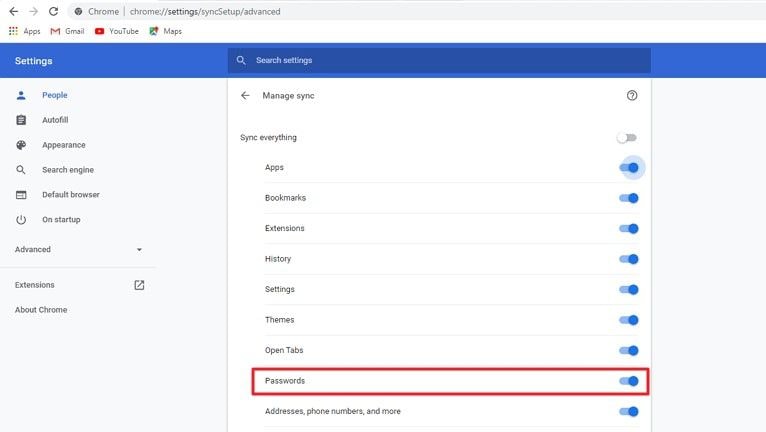
Paso 2. Permitir que Chrome guarde las contraseñas de tus cuentas y rellene automáticamente tus credenciales
Utilizando la barra de búsqueda de los ajustes, busca "contraseñas" y activa la "Oferta de guardar contraseñas" en la sección "Autorrelleno". Además, puede permitir el inicio de sesión automático en las cuentas de sus sitios web utilizando las credenciales de las cuentas almacenadas, incluidos los datos de la tarjeta de crédito.
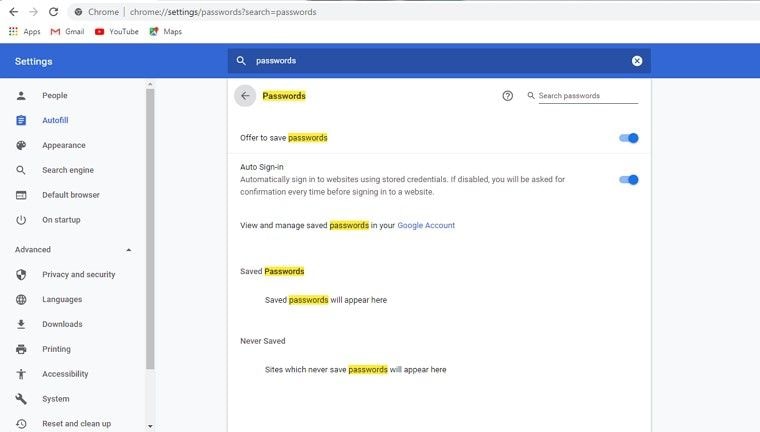
Paso 3. Gestionar contraseñas con tu cuenta de Google
Por último, puedes hacer clic en el enlace "Cuenta de Google" para ver y gestionar tus contraseñas guardadas en la cuenta de Google. Para guardar las contraseñas durante el inicio de sesión o el registro, simplemente hazlo normalmente y Chrome te preguntará si quieres guardar el nombre de usuario y la contraseña. Cuando visite la cuenta la próxima vez, se conectará automáticamente.
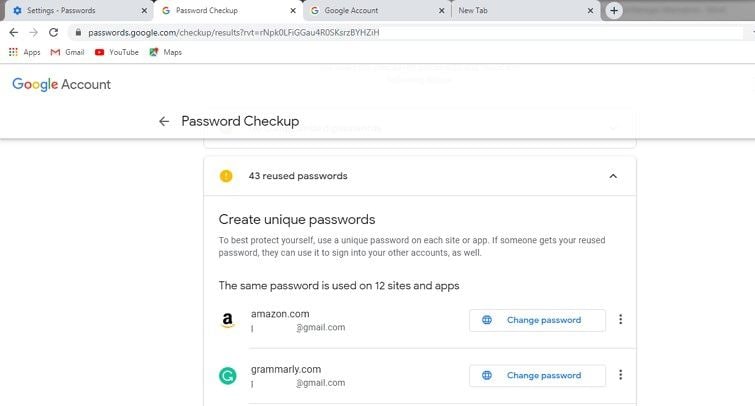
El gestor de contraseñas de Google Chrome también ayuda a los usuarios a generar contraseñas seguras en caso de que no tengas ninguna en mente. Sin embargo, la función no está activada por defecto. No se puede confiar en el gestor de contraseñas de Google, ya que no ofrece todas las funciones del gestor de contraseñas. Permite que otros potentes gestores de contraseñas entren en escena para ofrecer características de contraseñas más fuertes.
Las 5 mejores alternativas a Google Password Manager
Dado que el gestor de contraseñas de la cuenta de Google no contiene todas las funciones del gestor de contraseñas, han surgido muchas otras alternativas al gestor de contraseñas. Están diseñados para almacenar y asegurar las credenciales de las cuentas en todos los dispositivos utilizando una contraseña maestra. Además, ofrecen cifrado de extremo a extremo y deben desactivar el gestor de contraseñas de Chrome antes de utilizarlas.
1Password es uno de los gestores de contraseñas que ofrece esta seguridad. Es fácil de usar y configurar a tus dispositivos. Protege los datos de tus tarjetas de crédito y débito, las contraseñas y las notas en una sola caja fuerte.
#1 - 1Password
La cuenta de 1Password toma el control de rellenar y guardar las contraseñas en su navegador en comparación con la seguridad del gestor de contraseñas de Chrome. Para probarlo es gratis pero hay planes de suscripción seleccionados de 1Password X con características adicionales. 1Password X funciona en varios navegadores, lo que le permite iniciar sesión fácilmente desde cualquier lugar.

Features of 1Password:
- Compartir de forma segura las contraseñas con colegas o amigos.
- Posibilidad de guardar y rellenar los datos bancarios y de la tarjeta de crédito.
- Cree una contraseña fuerte para asegurar otras contraseñas.
- Utiliza aplicaciones o extensiones en tu navegador para sincronizar tus datos.
- Es un verificador para sitios que requieren verificación de dos factores.
- Creación de contraseñas únicas y seguras para sus cuentas.
- Hasta 5 GB de almacenamiento de documentos por persona.
Ventajas :
- Interfaz fácil de utilizar.
- Crea bóvedas y contraseñas ilimitadas.
- Disponibilidad de uso en los navegadores más populares
- Asistencia por correo electrónico disponible las 24/7
- Permite compartir iOS entre dispositivos.
Precio:
- 2,99 dólares por persona y 4,99 dólares por familia de 5 personas al mes facturados anualmente.
- 3,99 dólares en un equipo por usuario mensualmente.
- 7,99 dólares en una empresa por usuario al mes.
- Presupuestos a medida para empresas.
#2 - TweakPass
Permite a los usuarios acceder rápidamente a sus cuentas y la posibilidad de auto-sincronizar los datos. Se puede utilizar como una aplicación o una extensión de Chrome en su navegador. Por lo tanto, es una alternativa recomendable y eficaz al gestor de contraseñas de Google.
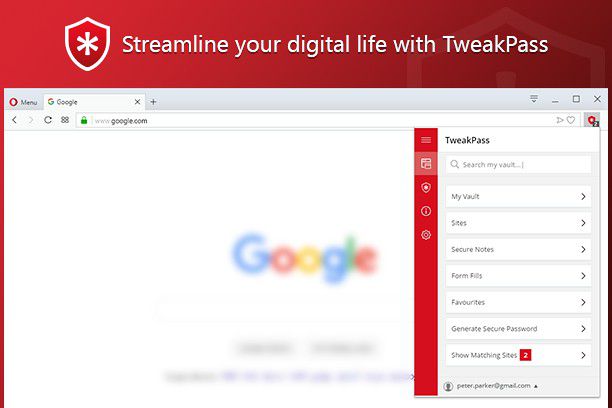
Características:
- Una contraseña maestra para todas las cuentas.
- Rellene y almacene todos sus formularios de datos en una sola bóveda.
- Seguridad SSL para mejorar HMac y PBKDF2 SHA-256 contra las ciberamenazas.
- Sincroniza los datos de forma instantánea y regular en todos los dispositivos.
- Genera contraseñas seguras para sitios nuevos y existentes.
Ventajas:
- Asegura las contraseñas, las notas y los datos en una sola bóveda.
- Gestiona todas las contraseñas y datos de todas las cuentas.
- Acceso desde cualquier lugar con los mismos inicios de sesión.
- Genere contraseñas fuertes y aleatorias.
- Inicio de sesión automático en las cuentas utilizando las contraseñas guardadas.
Desventajas :
- Caro para los usuarios particulares.
- No disponible para empresas.
Precio:
- 2,5 $ al mes facturados anualmente.
#3 - Roboform
RoboForm es otra herramienta de gestión de contraseñas increíblemente elaborada. Proporciona seguridad para sus contraseñas que es irrompible. Es una herramienta económica para los usuarios que no quieren costes desorbitados por las mismas características al utilizar otros gestores de contraseñas.

Features:
- Acceso a todos los sitios web desde un solo lugar.
- Permite el acceso fuera de línea.
- Potente herramienta de búsqueda entre archivos.
- Copia de seguridad en línea para datos y contraseñas.
- Compartir de forma segura la información de acceso.
- Integra la información y las contraseñas en diferentes navegadores.
Ventajas :
- Offline access to data.
- Acceda a las contraseñas desde diferentes dispositivos y navegadores.
- Compatible con dispositivos Windows, Mac, iOS y Android.
- Paquete gratuito disponible.
Desventajas :
- No hay equipo de soporte en vivo.
- Difícil de instalar.
- Difícil integración de dos sistemas.
Precio :
- Desde 22,95 $/año/usuario por una suscripción de 5 años hasta 33,95 $/año/usuario por una suscripción anual.
#4 - LastPass
La alternativa al gestor de contraseñas de Google LastPass ayuda a los usuarios a guardar las contraseñas de sus cuentas. Está disponible para su uso en todos los dispositivos con todos los datos y contraseñas sincronizados en todos los dispositivos que esté utilizando.

Características:
- Contiene una verificación multifactorial.
- Relleno automático de formularios.
- Admite el inicio de sesión mediante huella dactilar.
- Bóveda de usuario para datos confidenciales.
- Almacena registros digitales, por ejemplo, tarjetas de seguro.
Ventajas :
- Fácil de usar.
- Período de prueba de 30 días.
- Disponible para uso personal y profesional.
- Acceso de emergencia por parte de familiares y amigos.
- Generación frecuente de una contraseña.
Desventajas :
- Frecuentes averías de la aplicación LastPass.
Precio :
- Desde 2$/mes/usuario para usuarios personales hasta 4$/mes/usuario para empresas
#5 - KeePass
Puede que KeePass no sea un gestor de contraseñas atractivo, pero es muy eficaz. Es personalizable y muy potente en comparación con la mayoría de los demás gestores de contraseñas. Es compatible con todos los dispositivos y su uso es gratuito.
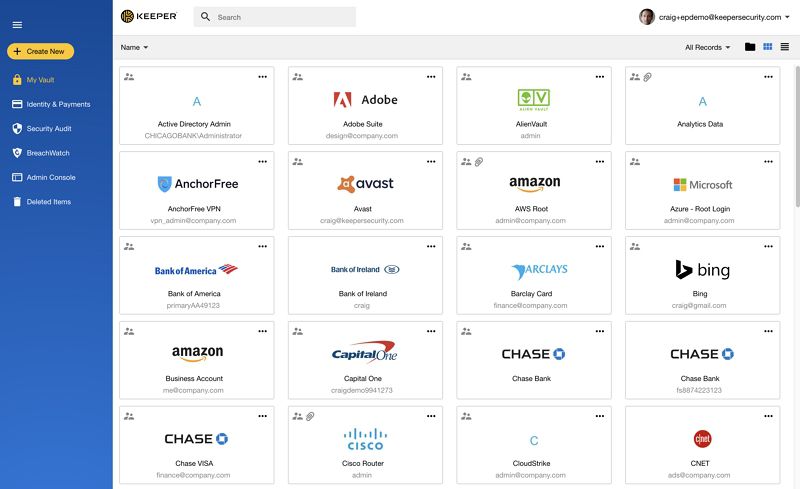
Características:
- Portátil, sin necesidad de instalación.
- Transferencia de archivos de base de datos.
- Manejo seguro del portapapeles de Windows.
- Soporta varios idiomas.
- Soporta la arquitectura de plugins externos.
Ventajas :
- Es gratuito.
- Libre para personalizarlo como desee.
- Es de código abierto, lo que significa un mayor control de tus datos.
Desventajas :
- Su interfaz no es fácil de utilizar.
- El usuario no puede rellenar formularios.
- No hay alertas en caso de violación de la contraseña.
Precio :
- Es totalmente gratuito por un periodo ilimitado.
 100% Seguro | Sin anuncios |
100% Seguro | Sin anuncios |






